联想g470怎么安装系统
更新时间:2019-12-14 14:49:46
作者:71同学
联想g470笔记本预装的是win7 64位系统家庭版,但是我们在正常使用的过程中电脑突然就死机或者黑屏了,多次尝试重启电脑还是没有用。那么我们可以选择重装系统,可以尝试安装最新推出的win10系统,体验win10系统的强大功能。一起来看看具体的操作方法吧。
准备工作:
1、要做好C盘和桌面文件的备份
2、4G以上的U盘,下载云骑士u盘装机大师制作U盘成启动u盘(制作方法请看https://www.yunqishi.net/yqszjjc/upqd.html)
3、系统镜像:联想Lenovo笔记本WIN10操作系统
安装步骤如下:
1、使用加压工具把win10镜像中的gho文件复制到U盘GHO目录
2、重启笔记本,不停按F12打开Boot Manager,选择USB HDD回车从U盘启动
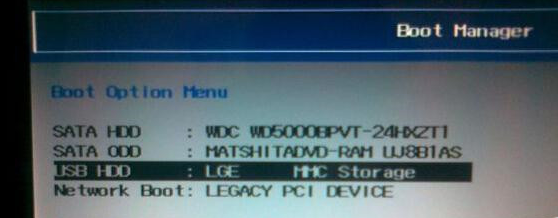
3、进入u盘主菜单,选择【Windows 8PE(新机型)】或者按快捷建【2】进入PE系统
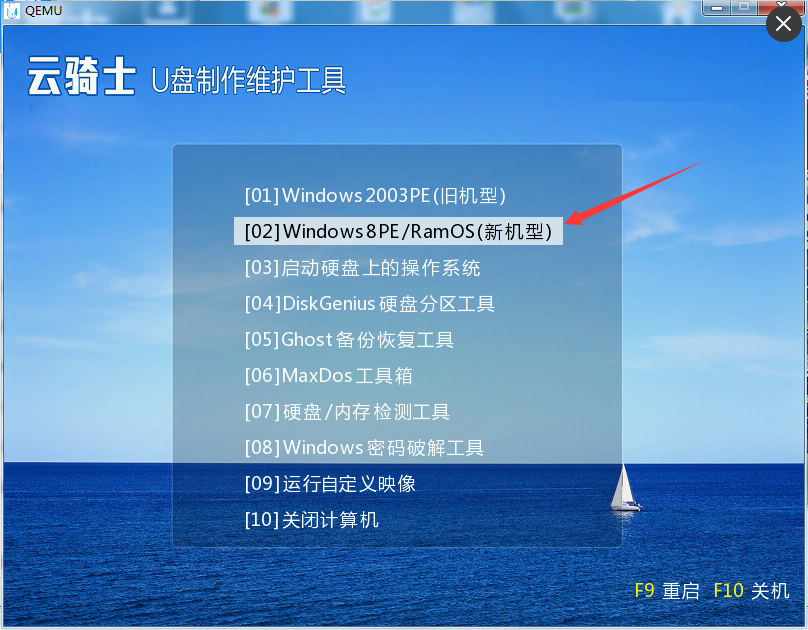
4、点击【浏览】,找到镜像文件
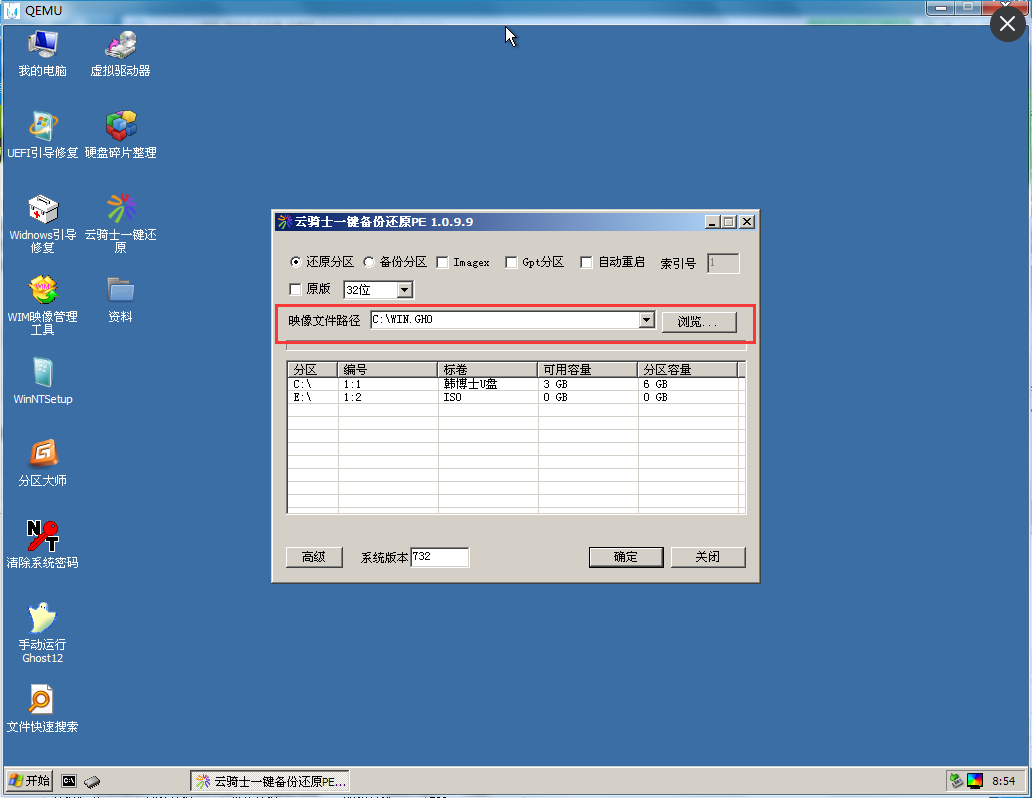
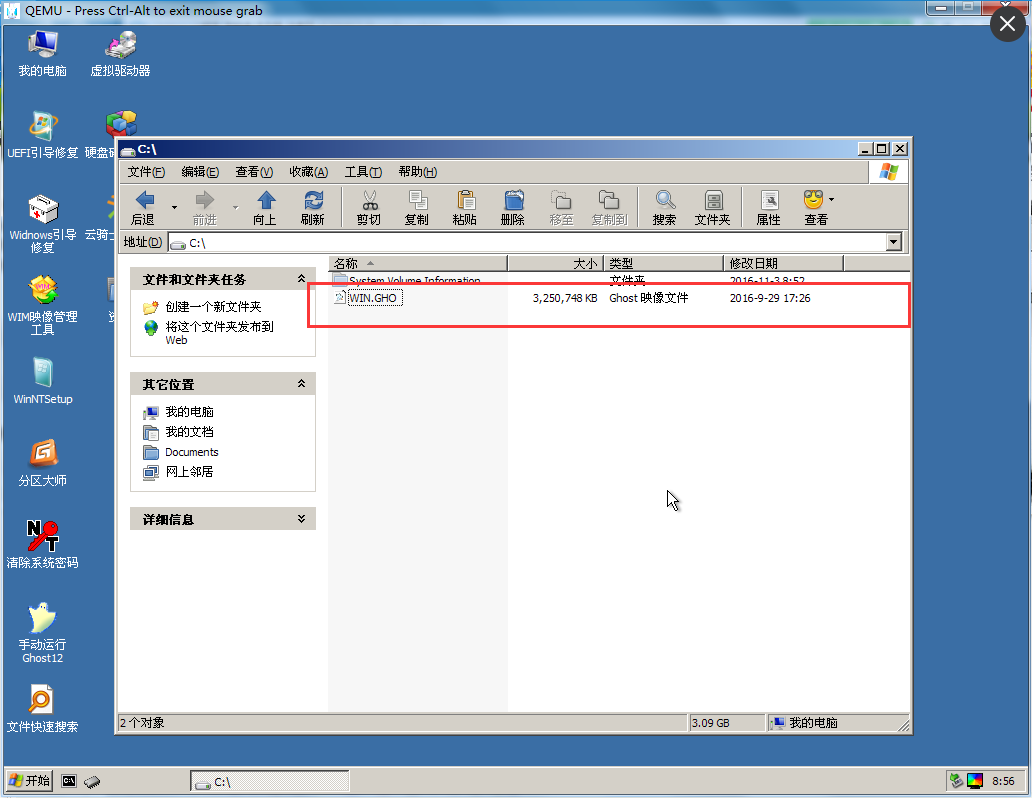
5、最后点击【确定】
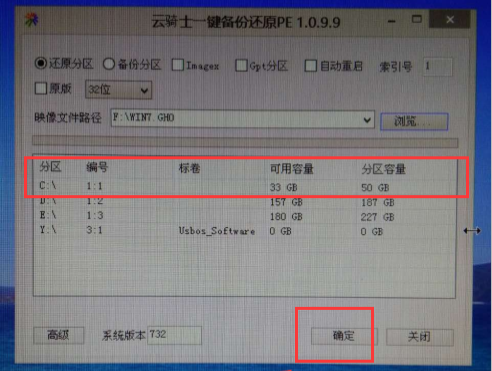
6、耐心等待系统重装即可
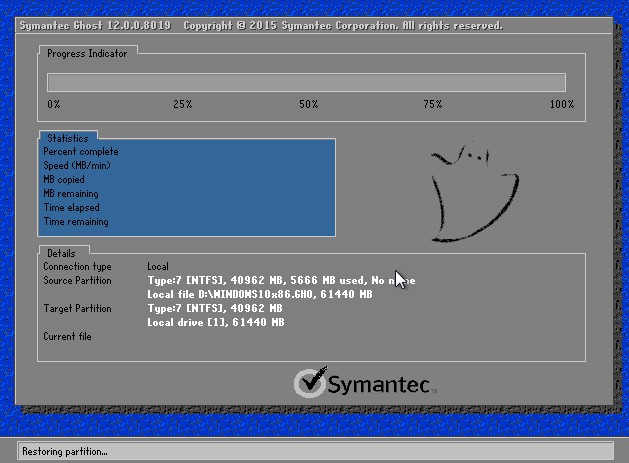
7、win10系统安装完成
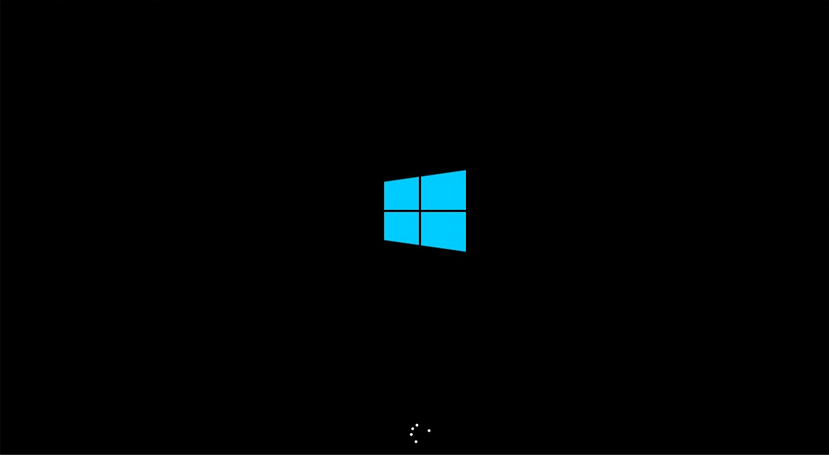
系统重装相关下载
系统重装相关教程
重装系统软件排行榜
重装系统热门教程
- 系统重装步骤
- 一键重装系统win7 64位系统 360一键重装系统详细图文解说教程
- 一键重装系统win8详细图文教程说明 最简单的一键重装系统软件
- 小马一键重装系统详细图文教程 小马一键重装系统安全无毒软件
- 一键重装系统纯净版 win7/64位详细图文教程说明
- 如何重装系统 重装xp系统详细图文教程
- 怎么重装系统 重装windows7系统图文详细说明
- 一键重装系统win7 如何快速重装windows7系统详细图文教程
- 一键重装系统win7 教你如何快速重装Win7系统
- 如何重装win7系统 重装win7系统不再是烦恼
- 重装系统win7旗舰版详细教程 重装系统就是这么简单
- 重装系统详细图文教程 重装Win7系统不在是烦恼
- 重装系统很简单 看重装win7系统教程(图解)
- 重装系统教程(图解) win7重装教详细图文
- 重装系统Win7教程说明和详细步骤(图文)













